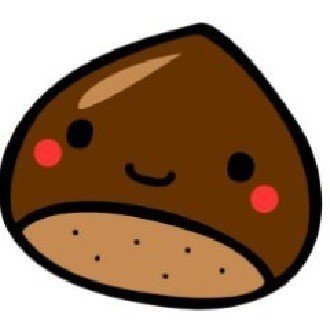Vagrant使ってCentOS7 + Python + Django環境を作ってみる。Vagrant構築編
参考
Vagrant+Python3+Django環境でHelloWorld
https://qiita.com/192_60_33_2/items/73df25e2dd64217165ae
唐突にVagrant 使ってみたいなと思って、特に目的はないのだが、参考文献見ながら構築してみる練習をしたくなったので記事にしてみた。
Vagrantとは
Vagrantは、FLOSSの仮想機械を構築するためのソフトウェアである。構成情報を記述した設定ファイル を元に、仮想環境の構築から設定までを自動的に行うことができる。(wiki)
いわゆる、仮想環境を構築するソフトウェアですね。
Vagrant by HashiCorp
https://www.vagrantup.com/
VirtualBoxなどで仮想マシンを作るとき、面倒なことは多い。別画面に映ったり、GUIから諸々を操作したりと、初心者にとってはわかりやすいが、エンジニアにとってはてまで仕方がないことも多い。
それを簡単にしたものが、Vagrant です。
比較的に簡単なコマンドを叩くだけでVirtualBoxやVMwareなどの仮想マシンを管理できるようにっている。Vagrantを使用すると、Boxというイメージと構成情報を記述した設定ファイルを元に、仮想環境の構築から設定までを自動化することもできる。とにかく便利なツールだ。
Vagrantをインストールしよう
ここではWindows10の環境でご紹介するが、Macでもほとんど同じなので、この流れでインストールしていただければと思う。

Vagrant by HashiCorp
https://www.vagrantup.com/
にアクセスして、「DOWNLOAD」を選ぼう

Download Vagrant から、ご利用の環境OSを選ぶ、今回はWindows64bit環境なのでそれを選ぶ。
https://releases.hashicorp.com/vagrant/2.2.3/vagrant_2.2.3_x86_64.msi
今回ダウンロードしたファイルはこちらで、229MBでした

Welcome to the Vagrant Setup Wizardが出るので「Next」

ライセンスに同意して「Next」

Destination Folder の選択画面、今回デフォルトの下記で
C:\HashiCorp\Vagrant\

Ready to install Vagrant 問題なければインストールボタン

少々待つと以下のような画面になるので「Finish」をクリックしてウィザードを閉じよう。
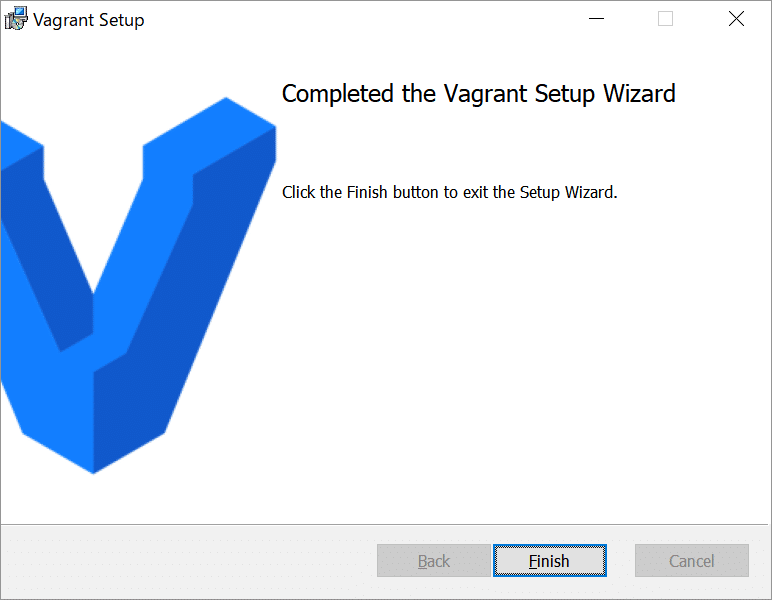
設定を反映するために、再起動を促されるので再起動しよう。

以上で「Vagrant」のインストール自体は完了となる。インストールされてもアイコンなどは追加されないので「ファイル名を指定して実行」のところで「cmd」として、コマンドプロンプトを立ち上げてから「vagrant --version」としてバージョン情報を表示してみよう。
cmdvagrant --versionバージョン情報が表示されたなら、正常にセットアップされている。

インストールが完了したら
Vagrantは単体では能力を発揮しない、仮想化ソフトウェアなどとセットで使用することになる。これからは基本的にVirtualBoxを使用して、簡単な実験を行う。
いいなと思ったら応援しよう!